怎么在电脑版爱剪辑中去除视频上的水印
电脑版爱剪辑软件被很多人使用,用来编辑视频等,有的用户在使用该软件编辑视频时,想要去除视频上的水印,但是却不知道如何去除,那么小编就来为大家介绍一下吧。
具体如下:
1. 第一步,双击或者右击打开爱剪辑软件。
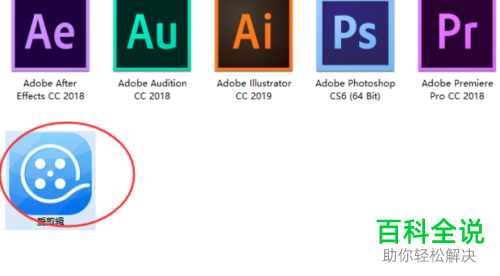
2. 第二步,来到下图所示的新建窗口后,输入片名和制作者,接着点击窗口底部的确定选项。
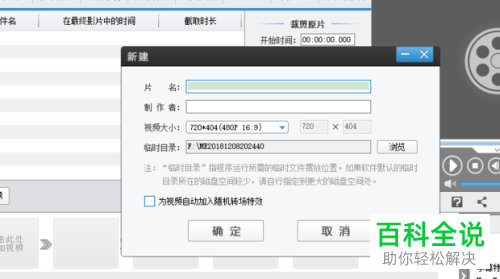
3. 第三步,在下图所示的爱剪辑页面中,点击箭头所指的添加视频选项。

4. 第四步,我们可以看到如下图所示的页面,点击想要去除水印的视频,接着点击右下角的打开选项。
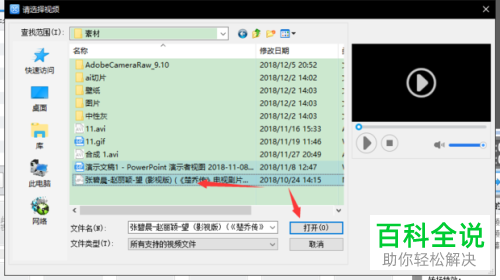
5第五步,完成视频的添加后,点击页面顶部的叠加素材选项。
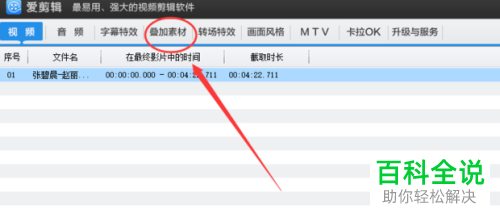
6. 第六步,来到下图所示的叠加素材页面后,点击页面左侧的去水印选项。
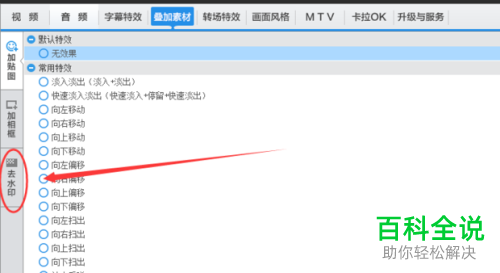
7. 第七步,我们可以看到如下图所示的去水印页面,点击箭头所指的添加去水印区域选项。
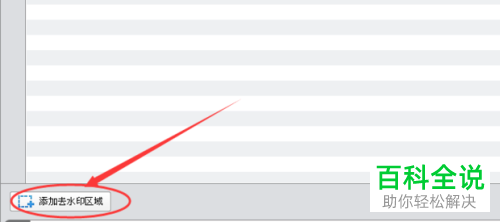
8. 第八步,来到下图所示的添加页面后,点击箭头所指的指定时间段去水印选项。
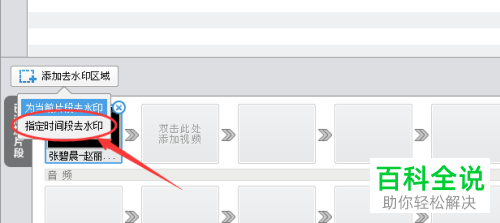
9. 第九步,在下图所示的弹出窗口中,根据自己的需求,来设置尺寸大小。
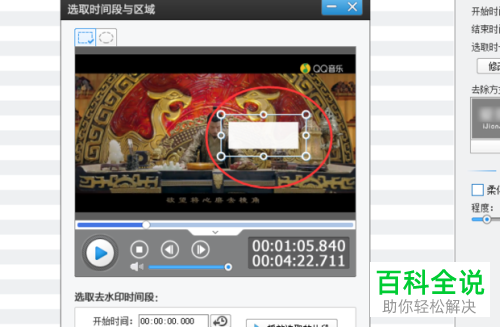
10. 第十步,完成尺寸大小的设置后,移动到想要遮去的水印地方。
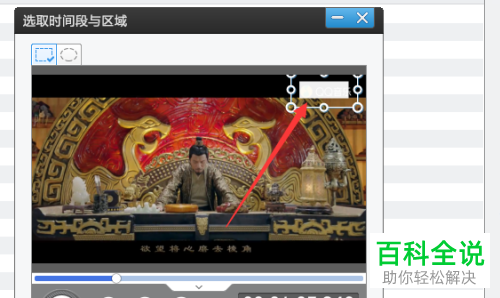
11. 第十一步,完成移动后,点击左下角箭头所指的确定选项。
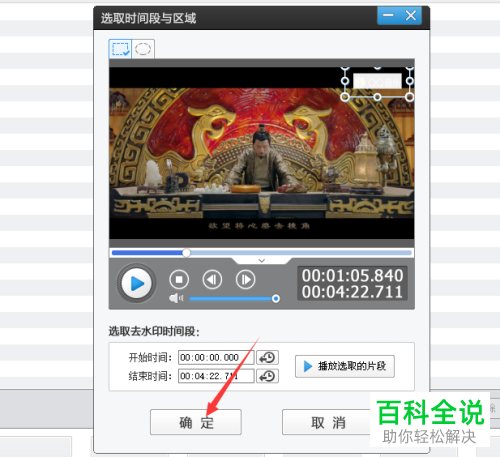
12. 第十二步,我们可以看到如下图所示的页面,根据自己的需求,来设置一些参数,接着点击页面底部的确认修改选项。
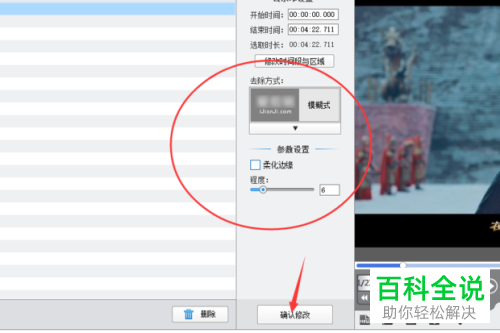
13.第十三步,在下图所示的视频播放页面中,可以看到成功去除了视频上的水印。
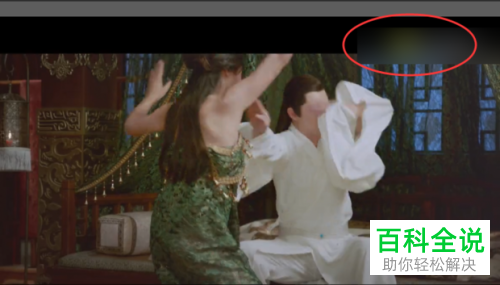
以上就是怎么在电脑版爱剪辑中去除视频上的水印的方法。
赞 (0)

